สวัสดีครับ
พวกมือถือสมาร์ทโฟน แฟบเล็ต แท็บเล็ตนี่ปัจจุบันน่าจะมีกันทุกท่าน แต่นอกใจแชทไลน์ เล่นเฟซบุ๊ค ถ่ายรูป ฯลฯ แล้วแต่ละท่านมี application อะไร หรือมีอะไรที่ทำให้ใช้งานเจ้าอุปกรณ์เหล่านี้ได้แบบ ถูกใจ หรือรู้สึกว่ามันช่างคุ้มค่าเสียกระไร บ้างมั้ยครับ?
ของผมเอง เริ่มจาก Applications หรือที่เรียกติดปากว่า แอพ ก่อนเลยก็แล้วกัน สั้นๆ แค่ไม่กี่แอพฯครับ แต่ผมพอใจมาก
1. Remote Desktop
ตามชื่อเลยครับ รีโมทเดสค์ท็อป คุณสามารถควบคุมเครื่องคอมพ์ PC หรือ Laptop ที่บ้านที่ได้ผ่านมือถือหรือแท็บเล็ตได้ผ่านเจ้าแอพฯนี้ครับ ขอแค่ทั้ง 2 เครื่องนั้นต่ออินเตอร์เน็ตอยู่ และเปิดอยู่ (แหงะล่ะวุ้ย) เท่านั้นเองครับ
ทั้งนี้ ความเร็วในการควบคุมทางไกลนี้ขึ้นอยู่กับ "ความเร็วของอินเตอร์เน็ต" ของท่านด้วยนะครับ ถ้าเน็ตช้า มันก็จะดีเลย์ไปนั่นเองครับ
บางทีเราอยู่ห่างจากคอมพ์ อาจจะแค่คนละชั้นละห้อง ก็ใช้แอพฯนี้ สั่งคอมพ์ให้อะไรที่ต้องการก็ได้ จะปิดเครื่อง ส่งไฟล์งานมาให้ ได้หมด
บางทีออกจากบ้านมาแล้วลืมไฟล์งาน ไฟล์เวิร์ด หรืออะไรไว้ในเครื่องคอมพ์ที่บ้าน ลืมเอาลงมือถือ/แท็บเล็ต ก็ใช้เจ้านี่ให้คอมพ์ส่งไฟล์มาเข้ามือถือ/แท็บเล็ตได้เลย ง่ายมาก
การใช้งานนี่หน้าตาก็เหมือน ถ่ายทอดสด หน้าจอ desktop คอมพ์เรามาไว้ในมือถือหรือแท็บเล็ตของเราเลยครับ สัมผัสของเราจะขยับเคอร์เซอร์ของเม้าส์ เราสั่งให้คอมพิวเตอร์เครื่องนั้นทำได้ "ทุกอย่าง" เลยครับ จะเปิดหนัง เพลง เกม
จริงๆ แอพฯนี้อาจจะไม่จำเป็นนัก ถ้าหากคุณเก็บข้อมูลส่วนใหญ่ในชีวิตไว้บน cloud storage ขอแค่มีอินเตอร์เน็ตก็เข้าถึงทุกอย่างได้ผ่านทุกเครื่อง แต่คิดง่ายๆ ว่าในคอมพ์ฯเราๆ นี่อาจจะมีเพลงสัก 30GB อาจจะมีหนังอีก 100GB มีอะไรต่อมิอะไรอีกเยอะแยะ น้อยคนครับ ที่จะเก็บทุกอย่างนอกจากไฟล์งานหรือภาพไว้บนอินเตอร์เน็ตทั้งหมด
ดังนั้น การควบคุมเครื่องพีซีทางไกลแบบนี้ มีประโยนช์จริงๆ เลยนะให้ตายสิ!
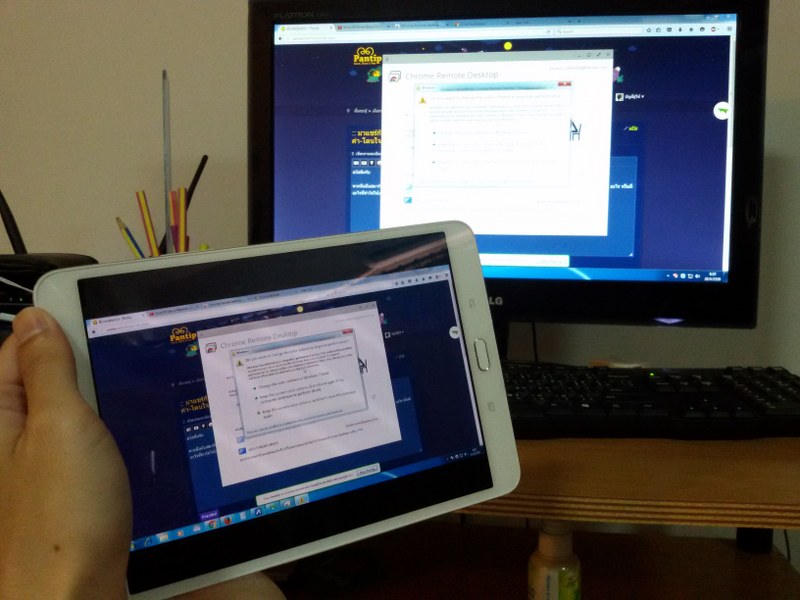
หน้าตาก็ประมาณนี้ครับ

2. AirDroid
เจ้าแอพฯนี้นี่แทบจะเรียกได้ว่าน่าจัดเป็นแพ็คคู่กับ Remote Desktop ข้างบนมากๆ เช่น ในกรณีที่ว่า เอ๊ะ! ลืมไฟล์งานไว้ในเครื่องคอมพ์ที่บ้าน แฟลช์ไดรฟ์ก็ด้วย ทำไงดี! เราอาจจะใช้เจ้าแอพฯข้างบนให้ส่งไฟล์นั้นผ่าน e-mail หรืออะไรสักทางมา แต่ มันมีวิธีในการส่งไฟล์ต่างๆ โดยตรงได้ง่ายมาก
ก็เจ้า AirDroid นี่ล่ะครับ
จะส่งรูปหรือไฟล์อะไรจิปาถะ แล้วอยู่ไกล หรือง่ายๆ คือ ขี้เกียจเดินไปเสียบสาย USB กับคอมพ์ ใช้เจ้านี่ได้เลย ส่งปุ๊ปถึงปั๊ป สะดวกและง่ายกว่าผ่านสาย USB เสียอีกครับ อย่างเช่นพวกรูปหรือเพลงนี่ กด share แล้วเลือก AirDroid ได้เลย
และในแต่ละ account (ตามอีเมล์และพาสเวิร์ดของเรา) นี่ใส่ได้หลายอุปกรณ์ เช่นผมนี่มี SS Tab S2, SS Grand 2, PC โดยทั้ง 3 เครื่องนี้สามารถส่งข้อมูลระหว่างกันได้อิสระผ่านเจ้า AirDroid นี่ล่ะครับ ใช้มือถือถ่ายรูปแท็บเล็ตกับพีซี แล้วใช้แอพฯ AirDroid ส่งรูปเข้าพีซี หรือใช้แท็บเล็ตถ่ายแล้วส่งเข้าพีซี หรือส่งระหว่างกัน
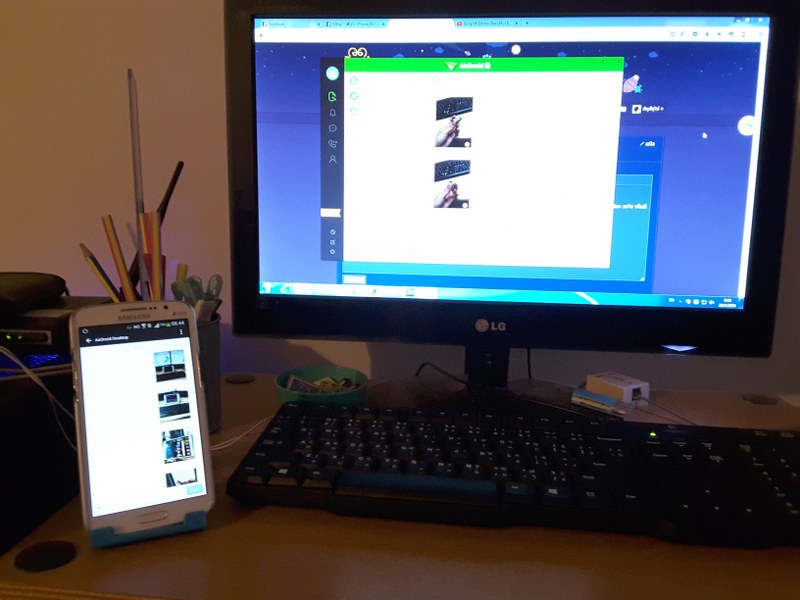

ใช้มือถือทดสอบส่งไฟล์รูปเข้าพีซีด้วยแอร์ดรอย แล้วใช้แท็บเล็ตถ่ายรูปมือถือกำลังส่งรูปเข้าพีซี แล้วใช้แท็บเล็ตส่งรูปที่ถ่ายเข้าพีซี แล้วใช้มือถือถ่ายรูปแท็บเล็ตกำลังส่งรูปเข้าพีซี โอ้ยมึน มันคือ AirDroid-Ception
นั่นล่ะครับ สรุปว่ามันส่งไฟล์ระหว่างกันได้ง่ายและชิวมากๆ ด้วยเจ้าแอพฯตัวนี้
จริงๆ แล้วเจ้า AirDroid ยังมีฟีเจอร์น่าสนใจอีกไม่น้อยครับ เช่น ส่ง sms ผ่านพีซีได้, สามารถรับ notification ของมือถือ/แท็บเล็ต บนพีซีได้ พวกข้อความหรือ miss call ทั้งหลายจะแสดงบนพีซีด้วย เป็นต้น
3. IP Webcam & tinyCamMonitor

อันนี้ขั้นตอนอาจจะมีงงๆ บ้างสำหรับท่านไหนที่ไม่คุ้นชินกับเทคโนโลยี แต่เจ้า IP Webcam นี่จะเปลี่ยนมือถือแอนดรอยของท่าน ให้กลายเป็นกล้องรักษาความปลอดภัย เป็น surveilance camera เป็นกล้องวงจรปิด
เอาเป็นว่าเราสามารถดูภาพทั้งภาพวีดีโอและภาพนิ่งผ่านกล้องมือถือแอนดรอยของเราได้ครับ! สั่งให้มันถ่ายรูปก็ได้ ตั้งค่าได้มากมาย ไม่ว่าความละเอียดของภาพ ให้บันทึกเสียงด้วยหรือไม่ ไฟล์ขนาดเท่าไหร่ ฯลฯ
ถ้าจะใช้งานจริงๆ ผู้ใช้ก็คงต้องเสียบสายชาร์จมือถือเครื่องดังกล่าวไว้นั่นล่ะนะครับ แต่จริงๆ เราสามารถตั้งค่าให้มัน standby หรือถ่ายรูปเว้นช่วง เช่น ทุกๆ 5 นาที หรือกระทั่ง "จับการเคลื่อนไหว" หรือ "จับเสียง" แล้วให้กล้องทำงาน ก็ยังได้! (แต่ผมยังไม่เคยลองนะ)
มือถือเราจะถ่ายทอดภาพนั้นบนอินเตอร์เน็ต แล้วเราสามารถดูภาพจากกล้องมือถือเราผ่านทั้ง browser บนเครื่องคอมพ์ก็ได้
หรือจะผ่านแอพฯ tiny CamMonitor ก็ได้ครับ ใช้งานไม่ยากครับ
ถ้าใช้งานในวง WiFi เดียวกันทำได้ง่ายมากครับ สะดวก อาจจะเอาไว้ดูลูกในเปลชั้นบน ดูสัตว์เลี้ยง ฯลฯ แต่ถ้าจะเปิดจากที่อื่นที่ไม่ใช่เครือข่าย wifi เดียวกันอันนี้ต้องตั้งค่าเพิ่มเติมครับ ลงแค่แอพฯ 2 ตัวนี้ไม่พอ
นั่งดูตัวเองผ่านกล้องมือถือตัวเองอีกเครื่องอย่างกับถูกแอบถ่ายนี่ก็ตลกไปอีกแบบครับ 5555
OTG (On The Go) Adapter - เปลี่ยนพอร์ต micro usb ให้กลายเป็นช่อง USB เหมือนพีซี แล้วก็ เสียยยบบบบบบบโลด
ท่านไหนที่คุ้ยเคยกับการใช้เครื่องคอมพ์เตอร์ตั้งโต๊ะหรือ Desktop Computer ที่เราๆ ใช้กันไม่ว่าที่บ้าน ที่โรงเรียน หรือในชีวิตการทำงาน บางทีอาจจะหงุดหงิดกับการทำงานบางอย่างบนแท็บเล็ต และโดยอย่างยิ่งสมาร์ทโฟน ใช่มั้ยครับ
ก็เจ้าแท็บเล็ตและมือถือมันออกแบบให้เล็กและพกพาง่าย การใช้งานบางอย่างโดยเฉพาะ "การพิมพ์" เลยเป็นปัญหากวนใจเราๆ มาตลอด
ยิ่งท่านไหนพิมพ์สัมผัส พิมพ์โดยใช้นิ้วทุกนิ้ว ไม่มองแป้น อะไรแบบนี้เช่นผม อาจจะหงุดหงิดครับ แล้วเช่นผม ตอนตัดสินใจซื้อแท็บเล็ต ก็หลอกตัวเองตลอดว่า เนี่ย เอามาใช้งานแทน PC ได้แน่นอน ไปไหนไกลๆ นะจะพิมพ์อะไรทำอะไรก็ได้ เอาเข้าจริง พิมพ์ On-Screen Keyboard ในเครื่องนี่ทนได้สัก 5-6 บรรทัดก็เก่งแล้ว T_T
ขนาดแท็บเล็ตว่าขนาดใหญ่ขึ้นมาแล้ว นับประสาอะไรกับมือถือจอเล็กๆ
นอกจากพิมพ์ไลน์สั้นๆ, ตั้งเตตัสและเม้นเฟซบุ๊คไม่เกิน 2 บรรทัดแล้วนี่ การพิมพ์บน Smartphone & Tablet นี่เป็นอะไรที่ปวดใจยิ่งนักครับ
แต่ OTG Adapter

ตามรูปนี่ (เป็นต้น มีหลายแบบ มีเป็นสาย ฯลฯ) จะเปลี่ยนช่อง micro usb ที่เราใช้เสียบสายชาร์จและต่อ USB เข้าคอมพ์ให้กลายเป็นช่อง USB ธรรมดาเหมือนในคอมพ์ แล้วเราก็ เสียบ ไม่ว่าจะ
ีแฟลชไดรฟ์
คีย์บอร์ด
เม้าส์
จอยเกมส์
เข้ากับแท็บเล็ต/มือถือของเรา แล้วก็ใช้งานได้เลย ง่ายและสะดวกมาก
เราสามารถใช้คีย์บอร์ดใช้งานตัวแท็บเล็ตหรือมือถือได้นอกจากพิมพ์นะครับ จะเลื่อนไปมาระหว่างหน้า ระหว่างแอพฯ กดเข้าไป เลื่อนขึ้นลง ออก คือไม่ใช่ว่าจะพิมพ์ทีแล้วต้องเสียบสายที
เสียบคีย์บอร์ดแล้วแทบไม่ต้องสัมผัสหน้าจออีกเลยครับ
ทีนี้ เราสามารถมานั่งพิมพ์งานเวิร์ด เอ็กเซล หรือจะตั้งกระทู้ยาวๆ พิมพ์กันให้ลืมโลกผ่านแท็บเล็ตหรือมือถือได้จริงๆ แล้วล่ะครับ เพียงแต่ว่าอย่างในภาพ แท็บเล็ตของผมอาจจะเล็กไปหน่อย 8 นิ้ว ถ้าชินจากการถือรูดๆ ด้วยมือใกล้ๆ อาจจะต้องขยายตัวหนังสือสำหรับบางท่าน

แต่ส่วนตัวผมโอเคดีนะ ไม่เล็กจนใช้งานไม่ได้ ระยะวางมือพิมพ์งาน 1-2 ฟุตยังสบายครับ
แต่ถ้าเป็นหน้าจอใหญ่ๆ อย่าง 9.7" + น่าจะสบายไม่ต่างจากโน็ตบุ๊คเครื่องนึงนะครับ
Flashdrive ที่ทดลองเสียบใช้งานก็ปกติดีครับ เหมือนผ่านคอมพ์ปกติเลย ดีอีกที่ได้เพิ่มความจุเข้าไปอีก สามารถคัดลอกรูป เพลง หนัง ฯลฯ ลงแฟลช์ไดร์ฟได้เลย
Joystick/Gamepad พวกจอยต่างๆ โดยเฉพาะผม ทดลองเสียบจอย PS4 ของผมแล้วใช้งานได้ลื่นไหล ทำให้การเล่นเกมนั้นบันเทิงดีมากครับ จริงๆ เดิมใช้จอยผ่าน bluetooth เอา ซึ่งต้องลงแอพฯ "Autobluetooth connect" ด้วย ไม่งั้นกดจอยไปสักพักแล้วจะเกิดอาการหน่วง แล็ก ซึ่งถ้าเสียบผ่านสายก็ไม่ต้องลงแอพฯอะไรเพิ่มเติมครับ
การที่ทำให้ Tablets & Smartphones ของเรามีช่องเสียบ USB นี่มีประโยชน์และเปิดโอกาสอีกเยอะเลยนะครับ ลองนึกๆ ดูว่ามีอะไรที่เสียบได้อีกบ้าง อย่างผมนี่ก็ "โคมไฟ" และ "พัดลม" แล้วนะ 5555
นั่นล่ะครับ นึกออกแค่นี้ละครับ
นอกนั้นที่ผมชอบๆ ถึงไม่ค่อยได้ใช้ อย่าง Lookout และ Lockwatch แนวรักษาความปลอดภัยนี่ก็ดีครับ สามารถสั่งให้มือถือเราส่งเสียงจากระยะไกล (ดังมาก) ได้จากคอมพิวเตอร์ที่ไหนก็ได้ในกรณีที่ทำมือถือหาย บันทึกพิกัดและส่งเมล์มาหาเรา และที่ชอบ (และแอบฮา) คือ ถ้าใครพยายามปลดล็อคเครื่องแล้วใส่รหัสผิด มันจะถ่ายรูปจากกล้องหน้า แล้วเมล์มาหาเรา พร้อมพิกัดเครื่อง ทันทีครับ เยี่ยมไหมล่ะ
Disk & Storage Analyzer ก็ถือว่ามีประโยนช์นะครับ มันจะแสดงแผนภาพการใช้พื้นที่ในเครื่องของเรา ออกมาเป็นกราฟวงกลม แบ่งเปอร์เซ็นต์ ทำให้เราเห็นได้ง่ายและชัดเจนเลยว่าเครื่องใส่อะไรไปบ้าง หนักตรงไหน ไฟล์อะไร และก็ลบได้ทันทีถ้าต้องการ
ว่าแล้วนอกจาก Remote Desktop และ AirDroid ที่เอาไว้ควบคุมหรือส่งข้อมูลระยะไกลแล้ว ก็น่าจะใช้บริการการเก็บข้อมูลบนอินเตอร์เน็ตกันนะครับ พวก cloud storage ทั้งหลาย เช่น drobbox, onedrive, google drive ฯลฯ ทั้งหลาย บางทีไปเจออะไรที่อยากเก็บ แต่ไม่ได้อยู่บ้าน มือถือกับแท็บเล็ตไม่อยู่ ก็อัพโหลดไฟล์นั้นเก็บโลด แล้วตอนไหนว่างๆ ค่อยมาโหลดลงมือถือหรือคอมพ์ก็ได้
แอพฯจิ๋วๆ อันนึงอย่าง No Screen Off (แหม่ชื่อก็นะ ง่ายเกิ๊นน) สำหรับผมก็มีประโยชน์ไม่น้อยเลยนะครับ เวลาจะให้หน้าจอไม่ดับ ไม่ต้องเข้าไป setting ให้เสียเวลา แตะปุ๊ปหน้าจอติดตลอด แตะอีกทีก็กลับสภาพเดิม ง่ายดี เวลาจะอ่านอะไรยาวๆ นี่มีประโยชน์มากๆ
ขอบคุณที่อ่านครับ มี App อะไรดีๆ ก็แนะนำมากันนะครับ
:: มาแชร์กันแต่ละท่านมี App หรือเทคนิคการใช้ Tablets, Smartphones อะไรที่เจ๋งๆ โดนใจหรือคุ้มค่าบ้างครับ ::
พวกมือถือสมาร์ทโฟน แฟบเล็ต แท็บเล็ตนี่ปัจจุบันน่าจะมีกันทุกท่าน แต่นอกใจแชทไลน์ เล่นเฟซบุ๊ค ถ่ายรูป ฯลฯ แล้วแต่ละท่านมี application อะไร หรือมีอะไรที่ทำให้ใช้งานเจ้าอุปกรณ์เหล่านี้ได้แบบ ถูกใจ หรือรู้สึกว่ามันช่างคุ้มค่าเสียกระไร บ้างมั้ยครับ?
ของผมเอง เริ่มจาก Applications หรือที่เรียกติดปากว่า แอพ ก่อนเลยก็แล้วกัน สั้นๆ แค่ไม่กี่แอพฯครับ แต่ผมพอใจมาก
1. Remote Desktop
ตามชื่อเลยครับ รีโมทเดสค์ท็อป คุณสามารถควบคุมเครื่องคอมพ์ PC หรือ Laptop ที่บ้านที่ได้ผ่านมือถือหรือแท็บเล็ตได้ผ่านเจ้าแอพฯนี้ครับ ขอแค่ทั้ง 2 เครื่องนั้นต่ออินเตอร์เน็ตอยู่ และเปิดอยู่ (แหงะล่ะวุ้ย) เท่านั้นเองครับ
ทั้งนี้ ความเร็วในการควบคุมทางไกลนี้ขึ้นอยู่กับ "ความเร็วของอินเตอร์เน็ต" ของท่านด้วยนะครับ ถ้าเน็ตช้า มันก็จะดีเลย์ไปนั่นเองครับ
บางทีเราอยู่ห่างจากคอมพ์ อาจจะแค่คนละชั้นละห้อง ก็ใช้แอพฯนี้ สั่งคอมพ์ให้อะไรที่ต้องการก็ได้ จะปิดเครื่อง ส่งไฟล์งานมาให้ ได้หมด
บางทีออกจากบ้านมาแล้วลืมไฟล์งาน ไฟล์เวิร์ด หรืออะไรไว้ในเครื่องคอมพ์ที่บ้าน ลืมเอาลงมือถือ/แท็บเล็ต ก็ใช้เจ้านี่ให้คอมพ์ส่งไฟล์มาเข้ามือถือ/แท็บเล็ตได้เลย ง่ายมาก
การใช้งานนี่หน้าตาก็เหมือน ถ่ายทอดสด หน้าจอ desktop คอมพ์เรามาไว้ในมือถือหรือแท็บเล็ตของเราเลยครับ สัมผัสของเราจะขยับเคอร์เซอร์ของเม้าส์ เราสั่งให้คอมพิวเตอร์เครื่องนั้นทำได้ "ทุกอย่าง" เลยครับ จะเปิดหนัง เพลง เกม
จริงๆ แอพฯนี้อาจจะไม่จำเป็นนัก ถ้าหากคุณเก็บข้อมูลส่วนใหญ่ในชีวิตไว้บน cloud storage ขอแค่มีอินเตอร์เน็ตก็เข้าถึงทุกอย่างได้ผ่านทุกเครื่อง แต่คิดง่ายๆ ว่าในคอมพ์ฯเราๆ นี่อาจจะมีเพลงสัก 30GB อาจจะมีหนังอีก 100GB มีอะไรต่อมิอะไรอีกเยอะแยะ น้อยคนครับ ที่จะเก็บทุกอย่างนอกจากไฟล์งานหรือภาพไว้บนอินเตอร์เน็ตทั้งหมด
ดังนั้น การควบคุมเครื่องพีซีทางไกลแบบนี้ มีประโยนช์จริงๆ เลยนะให้ตายสิ!
หน้าตาก็ประมาณนี้ครับ
2. AirDroid
เจ้าแอพฯนี้นี่แทบจะเรียกได้ว่าน่าจัดเป็นแพ็คคู่กับ Remote Desktop ข้างบนมากๆ เช่น ในกรณีที่ว่า เอ๊ะ! ลืมไฟล์งานไว้ในเครื่องคอมพ์ที่บ้าน แฟลช์ไดรฟ์ก็ด้วย ทำไงดี! เราอาจจะใช้เจ้าแอพฯข้างบนให้ส่งไฟล์นั้นผ่าน e-mail หรืออะไรสักทางมา แต่ มันมีวิธีในการส่งไฟล์ต่างๆ โดยตรงได้ง่ายมาก
ก็เจ้า AirDroid นี่ล่ะครับ
จะส่งรูปหรือไฟล์อะไรจิปาถะ แล้วอยู่ไกล หรือง่ายๆ คือ ขี้เกียจเดินไปเสียบสาย USB กับคอมพ์ ใช้เจ้านี่ได้เลย ส่งปุ๊ปถึงปั๊ป สะดวกและง่ายกว่าผ่านสาย USB เสียอีกครับ อย่างเช่นพวกรูปหรือเพลงนี่ กด share แล้วเลือก AirDroid ได้เลย
และในแต่ละ account (ตามอีเมล์และพาสเวิร์ดของเรา) นี่ใส่ได้หลายอุปกรณ์ เช่นผมนี่มี SS Tab S2, SS Grand 2, PC โดยทั้ง 3 เครื่องนี้สามารถส่งข้อมูลระหว่างกันได้อิสระผ่านเจ้า AirDroid นี่ล่ะครับ ใช้มือถือถ่ายรูปแท็บเล็ตกับพีซี แล้วใช้แอพฯ AirDroid ส่งรูปเข้าพีซี หรือใช้แท็บเล็ตถ่ายแล้วส่งเข้าพีซี หรือส่งระหว่างกัน
ใช้มือถือทดสอบส่งไฟล์รูปเข้าพีซีด้วยแอร์ดรอย แล้วใช้แท็บเล็ตถ่ายรูปมือถือกำลังส่งรูปเข้าพีซี แล้วใช้แท็บเล็ตส่งรูปที่ถ่ายเข้าพีซี แล้วใช้มือถือถ่ายรูปแท็บเล็ตกำลังส่งรูปเข้าพีซี โอ้ยมึน มันคือ AirDroid-Ception
นั่นล่ะครับ สรุปว่ามันส่งไฟล์ระหว่างกันได้ง่ายและชิวมากๆ ด้วยเจ้าแอพฯตัวนี้
จริงๆ แล้วเจ้า AirDroid ยังมีฟีเจอร์น่าสนใจอีกไม่น้อยครับ เช่น ส่ง sms ผ่านพีซีได้, สามารถรับ notification ของมือถือ/แท็บเล็ต บนพีซีได้ พวกข้อความหรือ miss call ทั้งหลายจะแสดงบนพีซีด้วย เป็นต้น
3. IP Webcam & tinyCamMonitor
อันนี้ขั้นตอนอาจจะมีงงๆ บ้างสำหรับท่านไหนที่ไม่คุ้นชินกับเทคโนโลยี แต่เจ้า IP Webcam นี่จะเปลี่ยนมือถือแอนดรอยของท่าน ให้กลายเป็นกล้องรักษาความปลอดภัย เป็น surveilance camera เป็นกล้องวงจรปิด
เอาเป็นว่าเราสามารถดูภาพทั้งภาพวีดีโอและภาพนิ่งผ่านกล้องมือถือแอนดรอยของเราได้ครับ! สั่งให้มันถ่ายรูปก็ได้ ตั้งค่าได้มากมาย ไม่ว่าความละเอียดของภาพ ให้บันทึกเสียงด้วยหรือไม่ ไฟล์ขนาดเท่าไหร่ ฯลฯ
ถ้าจะใช้งานจริงๆ ผู้ใช้ก็คงต้องเสียบสายชาร์จมือถือเครื่องดังกล่าวไว้นั่นล่ะนะครับ แต่จริงๆ เราสามารถตั้งค่าให้มัน standby หรือถ่ายรูปเว้นช่วง เช่น ทุกๆ 5 นาที หรือกระทั่ง "จับการเคลื่อนไหว" หรือ "จับเสียง" แล้วให้กล้องทำงาน ก็ยังได้! (แต่ผมยังไม่เคยลองนะ)
มือถือเราจะถ่ายทอดภาพนั้นบนอินเตอร์เน็ต แล้วเราสามารถดูภาพจากกล้องมือถือเราผ่านทั้ง browser บนเครื่องคอมพ์ก็ได้
หรือจะผ่านแอพฯ tiny CamMonitor ก็ได้ครับ ใช้งานไม่ยากครับ
ถ้าใช้งานในวง WiFi เดียวกันทำได้ง่ายมากครับ สะดวก อาจจะเอาไว้ดูลูกในเปลชั้นบน ดูสัตว์เลี้ยง ฯลฯ แต่ถ้าจะเปิดจากที่อื่นที่ไม่ใช่เครือข่าย wifi เดียวกันอันนี้ต้องตั้งค่าเพิ่มเติมครับ ลงแค่แอพฯ 2 ตัวนี้ไม่พอ
นั่งดูตัวเองผ่านกล้องมือถือตัวเองอีกเครื่องอย่างกับถูกแอบถ่ายนี่ก็ตลกไปอีกแบบครับ 5555
OTG (On The Go) Adapter - เปลี่ยนพอร์ต micro usb ให้กลายเป็นช่อง USB เหมือนพีซี แล้วก็ เสียยยบบบบบบบโลด
ท่านไหนที่คุ้ยเคยกับการใช้เครื่องคอมพ์เตอร์ตั้งโต๊ะหรือ Desktop Computer ที่เราๆ ใช้กันไม่ว่าที่บ้าน ที่โรงเรียน หรือในชีวิตการทำงาน บางทีอาจจะหงุดหงิดกับการทำงานบางอย่างบนแท็บเล็ต และโดยอย่างยิ่งสมาร์ทโฟน ใช่มั้ยครับ
ก็เจ้าแท็บเล็ตและมือถือมันออกแบบให้เล็กและพกพาง่าย การใช้งานบางอย่างโดยเฉพาะ "การพิมพ์" เลยเป็นปัญหากวนใจเราๆ มาตลอด
ยิ่งท่านไหนพิมพ์สัมผัส พิมพ์โดยใช้นิ้วทุกนิ้ว ไม่มองแป้น อะไรแบบนี้เช่นผม อาจจะหงุดหงิดครับ แล้วเช่นผม ตอนตัดสินใจซื้อแท็บเล็ต ก็หลอกตัวเองตลอดว่า เนี่ย เอามาใช้งานแทน PC ได้แน่นอน ไปไหนไกลๆ นะจะพิมพ์อะไรทำอะไรก็ได้ เอาเข้าจริง พิมพ์ On-Screen Keyboard ในเครื่องนี่ทนได้สัก 5-6 บรรทัดก็เก่งแล้ว T_T
ขนาดแท็บเล็ตว่าขนาดใหญ่ขึ้นมาแล้ว นับประสาอะไรกับมือถือจอเล็กๆ
นอกจากพิมพ์ไลน์สั้นๆ, ตั้งเตตัสและเม้นเฟซบุ๊คไม่เกิน 2 บรรทัดแล้วนี่ การพิมพ์บน Smartphone & Tablet นี่เป็นอะไรที่ปวดใจยิ่งนักครับ
แต่ OTG Adapter
ตามรูปนี่ (เป็นต้น มีหลายแบบ มีเป็นสาย ฯลฯ) จะเปลี่ยนช่อง micro usb ที่เราใช้เสียบสายชาร์จและต่อ USB เข้าคอมพ์ให้กลายเป็นช่อง USB ธรรมดาเหมือนในคอมพ์ แล้วเราก็ เสียบ ไม่ว่าจะ
ีแฟลชไดรฟ์
คีย์บอร์ด
เม้าส์
จอยเกมส์
เข้ากับแท็บเล็ต/มือถือของเรา แล้วก็ใช้งานได้เลย ง่ายและสะดวกมาก
เราสามารถใช้คีย์บอร์ดใช้งานตัวแท็บเล็ตหรือมือถือได้นอกจากพิมพ์นะครับ จะเลื่อนไปมาระหว่างหน้า ระหว่างแอพฯ กดเข้าไป เลื่อนขึ้นลง ออก คือไม่ใช่ว่าจะพิมพ์ทีแล้วต้องเสียบสายที
เสียบคีย์บอร์ดแล้วแทบไม่ต้องสัมผัสหน้าจออีกเลยครับ
ทีนี้ เราสามารถมานั่งพิมพ์งานเวิร์ด เอ็กเซล หรือจะตั้งกระทู้ยาวๆ พิมพ์กันให้ลืมโลกผ่านแท็บเล็ตหรือมือถือได้จริงๆ แล้วล่ะครับ เพียงแต่ว่าอย่างในภาพ แท็บเล็ตของผมอาจจะเล็กไปหน่อย 8 นิ้ว ถ้าชินจากการถือรูดๆ ด้วยมือใกล้ๆ อาจจะต้องขยายตัวหนังสือสำหรับบางท่าน
แต่ส่วนตัวผมโอเคดีนะ ไม่เล็กจนใช้งานไม่ได้ ระยะวางมือพิมพ์งาน 1-2 ฟุตยังสบายครับ
แต่ถ้าเป็นหน้าจอใหญ่ๆ อย่าง 9.7" + น่าจะสบายไม่ต่างจากโน็ตบุ๊คเครื่องนึงนะครับ
Flashdrive ที่ทดลองเสียบใช้งานก็ปกติดีครับ เหมือนผ่านคอมพ์ปกติเลย ดีอีกที่ได้เพิ่มความจุเข้าไปอีก สามารถคัดลอกรูป เพลง หนัง ฯลฯ ลงแฟลช์ไดร์ฟได้เลย
Joystick/Gamepad พวกจอยต่างๆ โดยเฉพาะผม ทดลองเสียบจอย PS4 ของผมแล้วใช้งานได้ลื่นไหล ทำให้การเล่นเกมนั้นบันเทิงดีมากครับ จริงๆ เดิมใช้จอยผ่าน bluetooth เอา ซึ่งต้องลงแอพฯ "Autobluetooth connect" ด้วย ไม่งั้นกดจอยไปสักพักแล้วจะเกิดอาการหน่วง แล็ก ซึ่งถ้าเสียบผ่านสายก็ไม่ต้องลงแอพฯอะไรเพิ่มเติมครับ
การที่ทำให้ Tablets & Smartphones ของเรามีช่องเสียบ USB นี่มีประโยชน์และเปิดโอกาสอีกเยอะเลยนะครับ ลองนึกๆ ดูว่ามีอะไรที่เสียบได้อีกบ้าง อย่างผมนี่ก็ "โคมไฟ" และ "พัดลม" แล้วนะ 5555
นั่นล่ะครับ นึกออกแค่นี้ละครับ
นอกนั้นที่ผมชอบๆ ถึงไม่ค่อยได้ใช้ อย่าง Lookout และ Lockwatch แนวรักษาความปลอดภัยนี่ก็ดีครับ สามารถสั่งให้มือถือเราส่งเสียงจากระยะไกล (ดังมาก) ได้จากคอมพิวเตอร์ที่ไหนก็ได้ในกรณีที่ทำมือถือหาย บันทึกพิกัดและส่งเมล์มาหาเรา และที่ชอบ (และแอบฮา) คือ ถ้าใครพยายามปลดล็อคเครื่องแล้วใส่รหัสผิด มันจะถ่ายรูปจากกล้องหน้า แล้วเมล์มาหาเรา พร้อมพิกัดเครื่อง ทันทีครับ เยี่ยมไหมล่ะ
Disk & Storage Analyzer ก็ถือว่ามีประโยนช์นะครับ มันจะแสดงแผนภาพการใช้พื้นที่ในเครื่องของเรา ออกมาเป็นกราฟวงกลม แบ่งเปอร์เซ็นต์ ทำให้เราเห็นได้ง่ายและชัดเจนเลยว่าเครื่องใส่อะไรไปบ้าง หนักตรงไหน ไฟล์อะไร และก็ลบได้ทันทีถ้าต้องการ
ว่าแล้วนอกจาก Remote Desktop และ AirDroid ที่เอาไว้ควบคุมหรือส่งข้อมูลระยะไกลแล้ว ก็น่าจะใช้บริการการเก็บข้อมูลบนอินเตอร์เน็ตกันนะครับ พวก cloud storage ทั้งหลาย เช่น drobbox, onedrive, google drive ฯลฯ ทั้งหลาย บางทีไปเจออะไรที่อยากเก็บ แต่ไม่ได้อยู่บ้าน มือถือกับแท็บเล็ตไม่อยู่ ก็อัพโหลดไฟล์นั้นเก็บโลด แล้วตอนไหนว่างๆ ค่อยมาโหลดลงมือถือหรือคอมพ์ก็ได้
แอพฯจิ๋วๆ อันนึงอย่าง No Screen Off (แหม่ชื่อก็นะ ง่ายเกิ๊นน) สำหรับผมก็มีประโยชน์ไม่น้อยเลยนะครับ เวลาจะให้หน้าจอไม่ดับ ไม่ต้องเข้าไป setting ให้เสียเวลา แตะปุ๊ปหน้าจอติดตลอด แตะอีกทีก็กลับสภาพเดิม ง่ายดี เวลาจะอ่านอะไรยาวๆ นี่มีประโยชน์มากๆ
ขอบคุณที่อ่านครับ มี App อะไรดีๆ ก็แนะนำมากันนะครับ